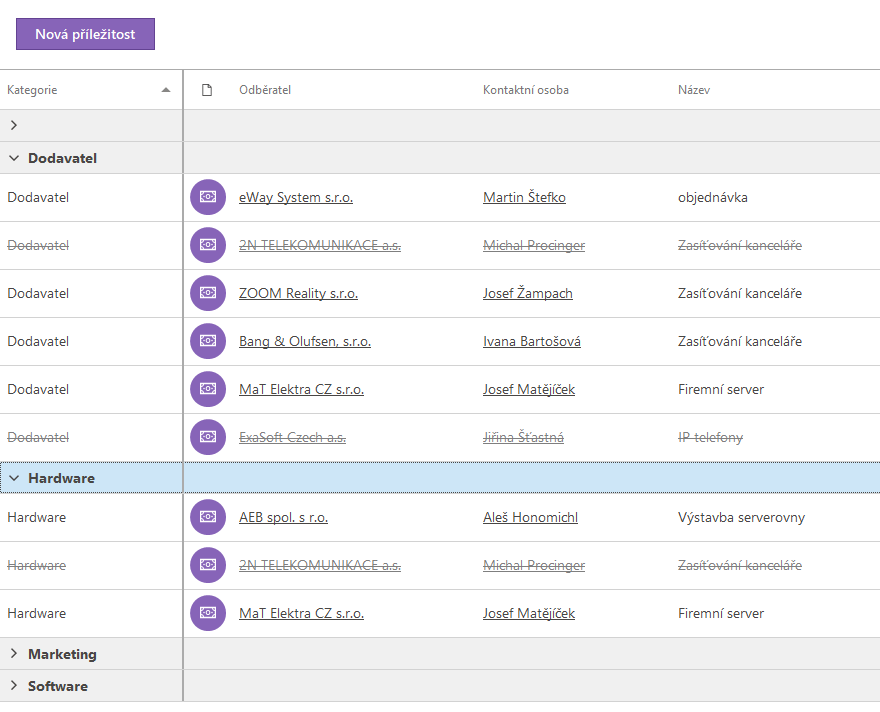Kategorizace záznamů
Obsah článku:
- Vytvoření nové kategorie
- Přidávání kategorií
- Správa kategorií
- Rychlé kroky pro kategorizaci e-mailů
- Filtrování podle kategorií
- Seskupování podle kategorií
eWay-CRM® nabízí možnost rozdělení záznamů do kategorií, což zvyšuje přehlednost uložených dat. S pomocí kategorizace záznamů pro vás bude snadné vypsat seznam např. všech společností z určitého oboru dle vašeho přání.
Vytvoření nové kategorie
Pro vytvoření nové kategorie stačí kliknout na položku v seznamu, které chcete novou kategorii přiřadit, a vybrat Kategorie > Nová kategorie.
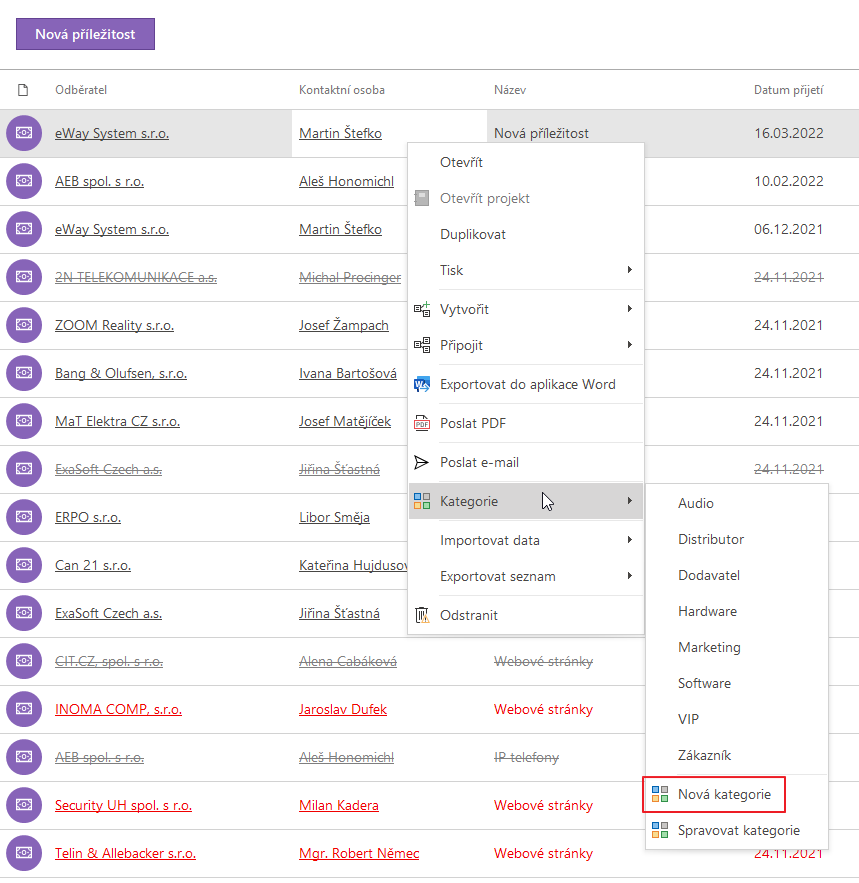
Stejného efektu lze dosáhnout, pokud máte položku otevřenou a kliknete na ikonu Kategorie v pásu karet a vyberete možnost Nová kategorie.
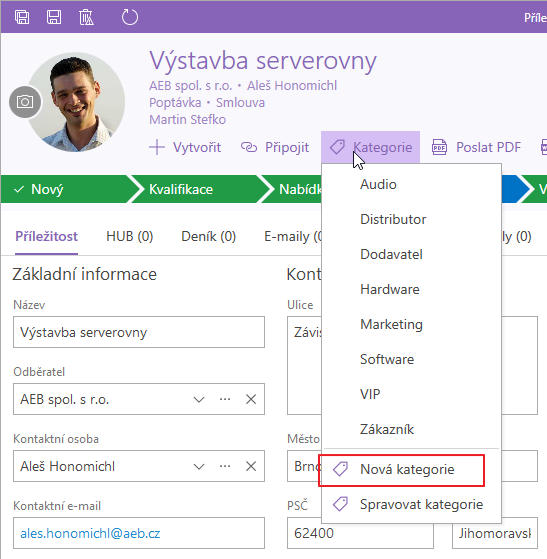
Sloupec Kategorie je zobrazen v každém modulu eWay-CRM®. Kategorii k záznamu přiřadíte také vytvořením vazby s existující položkou typu Kategorie – více informací o vytváření vazeb najdete v kapitole Vazby.
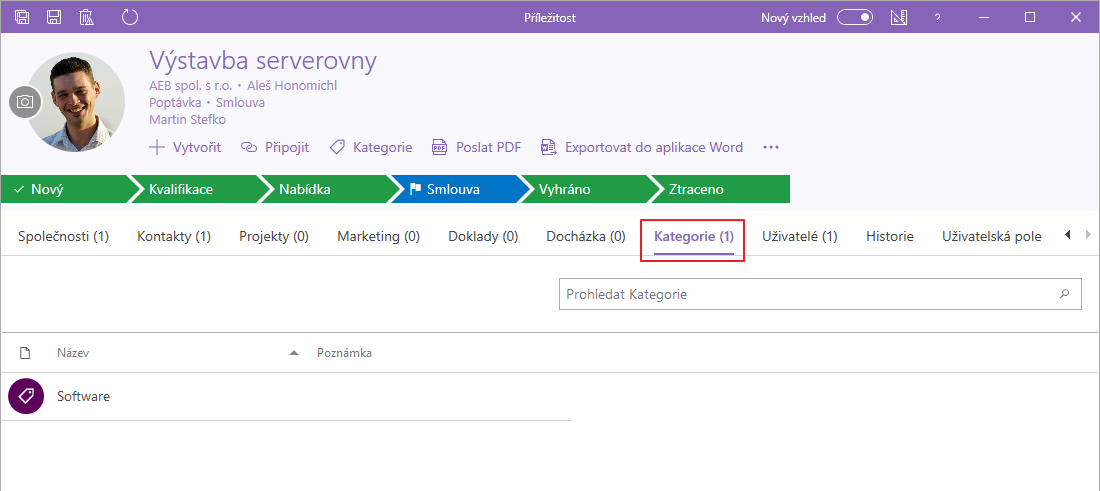
V eWay-CRM Desktop si můžete kategorii rozkliknout a zobrazit si tak její detail, kde jsou základní informace, vazby, ale také možnost zobrazit vlastní uživatelská pole, která jste si pro kategorie vytvořili.

Přidávání kategorií
Přidávání kategorií přes kontextové menu
Kategorii nemusíte přidávat pouze přímo v okně, ale můžete tak jednoduše učinit v jakémkoli seznamu jen tím, že kliknete na položku pravým tlačítkem, vyberete možnost Kategorie a následně si necháte vyjet seznam všech kategorií. Zde jen kliknete na kategorii, kterou chcete položce přiřadit. Kategorie se zaškrtne a bude k položce přidána. Můžete tak vybrat kolik kategorií chcete.
V kontextovém menu máte u možnosti Kategorie také variantu Nová kategorie, čímž můžete připojit k položce či položkám úplně novou kategorii. (Dostupnost: Funkce vytvoření nové kategorie vytvořené přímo z kontextového menu je dostupná od verze eWay-CRM® 5.4.2.)
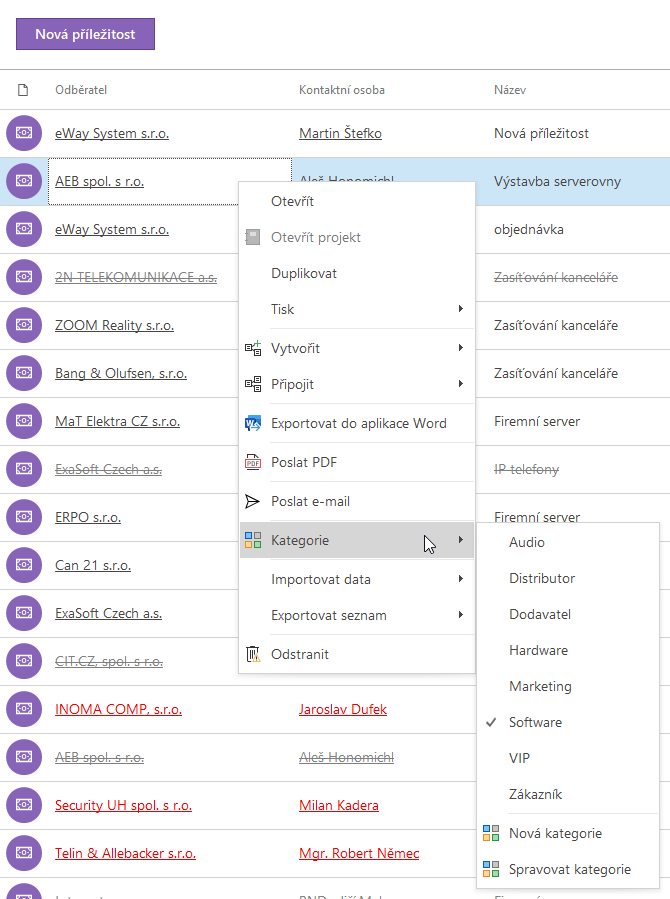
Máte tak výrazně usnadněné přiřazování kategorií, které využijete hlavně v rámci filtrování záznamů.
Přidávání kategorií přímo z okna položky
Dostupnost: Funkce je dostupná od verze eWay-CRM® 5.4.2.
Kategorizovat je možné také po otevření položky přímo v jejím okně. Stačí kliknout na možnost Kategorie a následně vybrat danou kategorii.
V kontextovém menu máte u možnosti Kategorie také variantu Nová kategorie, čímž můžete připojit k položce úplně novou kategorii.
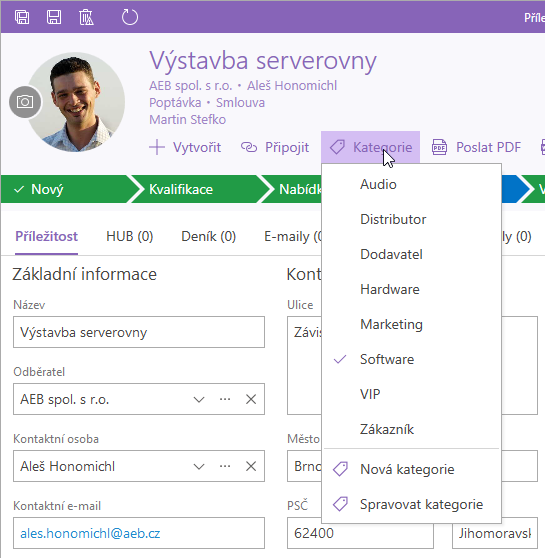
Správa kategorií
Dostupnost: Funkce je dostupná od verze eWay-CRM® 6.1.0.
V seznamu položek stačí pravým tlačítkem kliknout na položku a vybrat Kategorie > Spravovat kategorie.
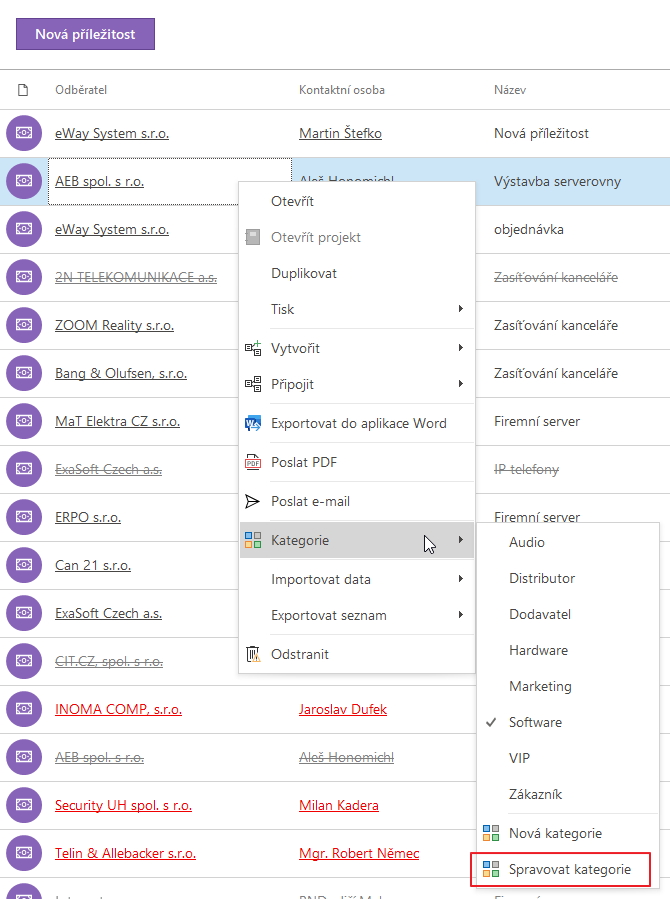
Stejného výsledku je možné docílit, když máte otevřenou položku a kliknete na ikonu Kategorie na pásu karet a vyberete Spravovat kategorie.
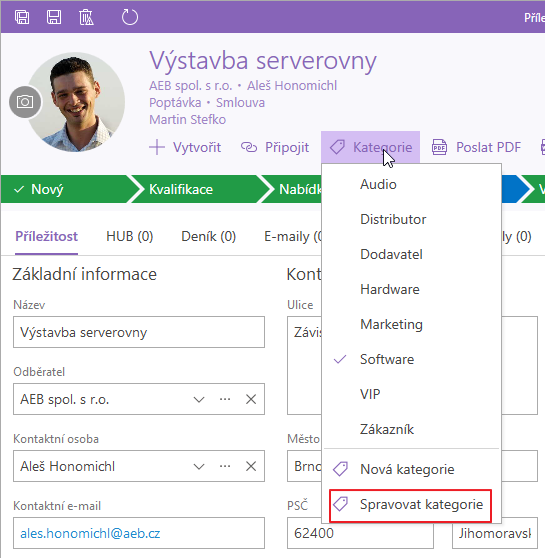
V obou případech se vám objeví seznam všech kategorií:
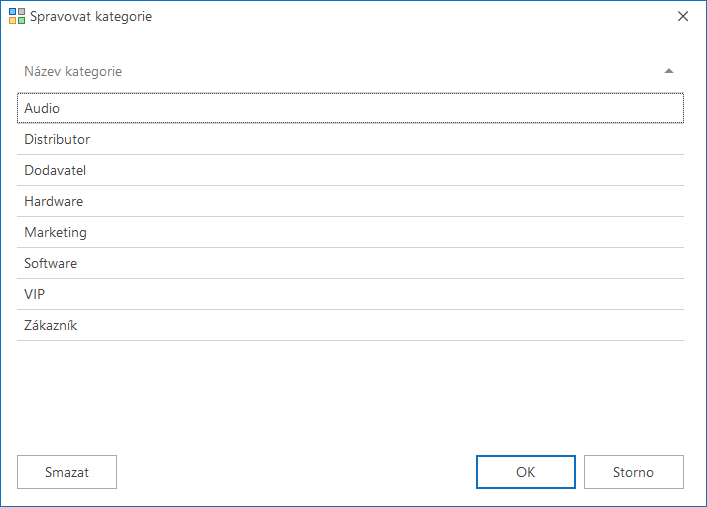
V tomto seznamu můžete:
- Přejmenovat kategorii - stačí dvakrát kliknout na kategorii a změnit její název
- Smazat kategorii - vybrat kategorii a kliknout na tlačítko Smazat
Pro potvrzení změny je potřeba kliknout na OK.
Rychlé kroky pro kategorizaci e-mailů
K možnosti kategorizace se snadno dostanete přímo i na pásu karet eWay-CRM Desktop.

Pokud jste v Outlooku a vyberete e-mail nebo e-maily, stačí kliknout na možnost Kategorizovat a vybrat si kategorii, kterou chcete e-mailu nebo e-mailům přiřadit.
Kromě kategorizace Rychlé kroky umožňují také vytvoření úkolu, který s danou položkou / položkami souvisí. Dostanete e-mail a rovnou si vytvoříte úkol, abyste na nic nezapomněli. Pokud vyberete více e-mailů, vytvoří se úkol pro každý z nich. Možnosti jsou následující:
- Dnes - úkol musí být hotový dnes
- Zítra - úkol má datum dokončení na další den
- Vlastní - specifikujete, kdy má být úkol splněn
Tyto možnosti máte i přímo na pásu karet Domů.

Filtrování podle kategorií
Máte-li své záznamy v eWay-CRM® označené příslušnými kategoriemi, práce s daty se stane výrazně snazší a efektivnější. Přejete-li si např. zobrazit všechny společnosti z kategorie Software, můžete tak učinit s využitím funkce filtrování záznamů – jednoduše nastavíte podmínku pro filtrování tak, aby sloupec Kategorie odpovídal hodnotě Software. Více informací o filtrování záznamů najdete v kapitole Filtrování záznamů.
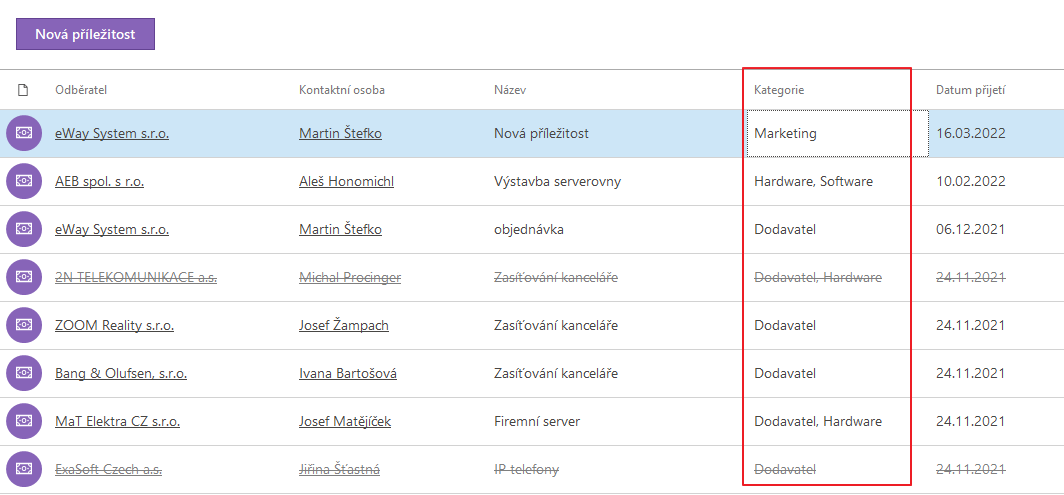
Seskupování podle kategorií
Kategorizaci záznamů můžete využít i ve spojení s funkcí seskupování záznamů. Seskupíte-li záznamy podle sloupce Kategorie, získáte seznam položek přehledně roztříděných podle vámi nastavených kategorií. Patří-li jeden záznam do více kategorií současně, zobrazí se při seskupení ve všech kategoriích, do nichž je zařazen. Více informací o seskupování záznamů najdete v kapitole Seskupení položek seznamu.